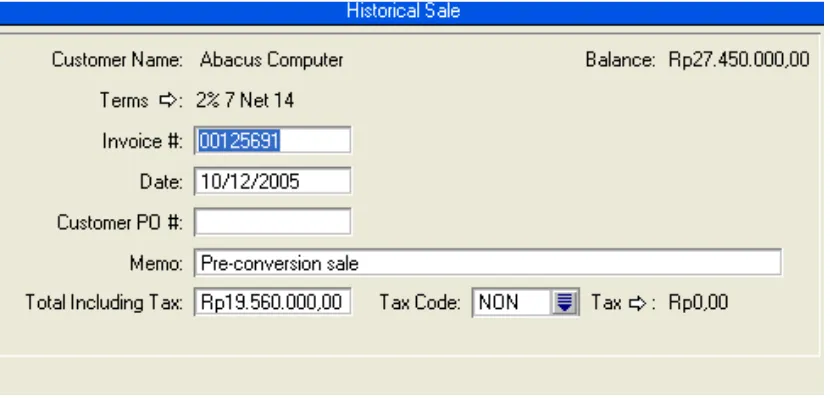Membuat File Data (Baru)
Adapun Prosedur untuk membuat file data tersebut adalah sebagai berikut
:
1. Buka Program MYOB Accounting Plus v132. Klik pilihan Create New Company 3. Klik pilihan Next pada isian Introduction
4. Ketik nama dan alamat perusahaan pada isian Company Information sesuai dibawah ini lalu klik tombol next
Company Name : Home Since 1-240, Co Ltd.
Address : PERUMAHAN PINANG MAS BLOK E NO.12A Jl. WAHID HASYIM
SEMPAJA – SAMARINDA Phone Number : 0541-250514
Fax. Number : 08 125 876 678 E-Mail Addres :
5. Lalu isikan data Accounting information: dan ada 4 field yang harus diisi seperti berikut:
Current Financial year diisikan Tahun Tutup Buku
Ketik 2006
Last Month of Financial year pilihan Bulan Tutup Buku
Ketik Desember
Convertion Month pilihan Bulan Awal Buku
Ketik Januari
Number of Accounting Periods pilihan periode setahun,
Pilih Twelve
6. Pilihlah I Would like to build my own account list once Ibegin using MYOb pada isian Account list, lalu klik Next
7. Klik tombol Change dan isi nama file Nama Sdr/i
8. Klik Next sampai dengan muncul Congratulations, lalu klik Command Centre.
Default Termin Pembayaran Pelanggan
Prosedur untuk menetapkan default termin pembayaran seluruh pelanggan adalah sebagai berikut :
2. Klik tombol OK untuk menutup jendela Preferences (sales)
Default Termin Pembayaran Pemasok
Prosedur untuk menetapkan default termin pembayaran seluruh pemasok adalah sebagai berikut :
Buku Besar (General Ledger ) adalah buku kumpulan akun-akun (Accounts) suatu perusahaan. Akun-akun ini diurutkan dan dikelompokkan dalam susunan tertentu yang disebut Bagan Akun (Chart of Accounts).
Anda sudah memilih template Bagan Akun dan harus memodifikanya agar sesuai dengan kebutuhan bisnis Home Since 1-240, Co Ltd. Untuk memodifikasi Bagan Akun anda dapat mengikuti langkah berikut :
Menyunting Kode Pajak
Kode Pajak sebaiknya disunting terlebih dahulu sebelum menyunting akun-akun, sehingga anda tidak perlu membebaskan akun-akun dari kode pajak.
Prosedur untuk menyunting sebuah kode pajak adalah sebagai berikut 1. Pilih Tax Codes dari menu List. Jendela Tax Code List ditampilkan
2. Pilih kode pajak yang akan disunting klik panah Zoom disamping kiri kode pajak GST, sehingga jendela Tax Code Information ditampilkan. (lihat tampilan dihalaman berikutnya).
3. Ubah Kode pajak pada field Tax. Ketikkan PPN pada field tersebut dan tekan tombol (TAB). Sebuah prompt muncul dan memberi pesan bahwa kode pajak baru akan mengganti kode pajak lama yang akan digunakan pada seluruh item-item, faktur penjualan dll. Klik tombol OK.
4. Ubah deskripsi kode pajak pada field Deskription. Ketikkan Pajak Pertambahan Nilai seperti tampilan dihalanan berikut .
5. Klik tombol OK. Jendela Tax Code List Ditampilkan kembali.
Mengganti Account List
Saat membuat data baru sudah disediakan beberapa account standar oleh MYOB. Semua Account yang disediakan tersebut berbahasa Inggris ( jadi maaplah kadada nang bahasa banjar julak ai! /red). Akan tetapi Anda dapat mengganti account tersebut kedalam bahasa Indonesia dengan cara:
Klik Account dari menu Command Centre lalu klik Account list
Klik disini
Klik ganda account yang akan diganti, atau
Sorot (klik sekali) account yang akan diganti lalu klik Edit.
Setelah tampil account yang akan diganti, gantilah nomor account dengan nama account sesuai yang dinginkan.
Mengganti Level Account
Level Account dapat diubah-ubah dengan mudah yaitu dengan menekan tombol Up atau Down pada jendela Account List. Level yang dapat diubah adalah Level 2, 3, 4, sedangkan level 1 tidak dapat diubah. Walaupun level dapat diubah, tetapi urutan accunt tetap berdasar nomor account-nya.
`
Menetapkan Linked Account
Anda harus menetapkan Linked Account, yakni akun-akun terkait dengan Buku Besar, Penjualan , Pembelian. MYOB otomatis akan mendistribusikan nilai-nilai penjualan dan pembelian pada akun-akun terkait di Buku Besar, sehingga anda tidak perlu membuat Jurnal pendistribusian tersebut secara manual.
1. Linked Account – Account & Banking Account Adapun langkah-langkahnya sebagai berikut:
a. Klik menu Setup, pilih Linked Accounts > Klik Account & Banking Account
1. Linked Account – Account & Banking Account
2. Linked Account – Sales Account
Memasukkan Saldo Awal
Prosedur untuk memasukkan saldo awal Accounts (akun-akun) adalah sebagai berikut : 1. Klik Menu Setup > Balances > Account Opening Balances.
2. Masukkan saldo-saldo awal akun pada kolom Opening Balances dari akun-akun bersangkutan, ketiklah nilai saldo awal tersebut dan tekan tombol Tab (Seperti tampak dibawah).
Job List
Job dalm MYOB diartikan sebagai suatu bagian pekerjaan didalam sebuah Departemen. Dengan menggunakan fasilitas Job memungkinkan perusahaan untuk dapat melihat Laporan Laba (Rugi) per masing-masing Job (Pekerjaan) selain dapat pula melihat Laporan Laba (Rugi) secara keseluruhan.
Mendifinisikan Job Header
Sebuah Job Header berfungsi menampung total-total Akumulasi pendapatan, biaya, beban dan pendapatan bersih Job-job Detail dibawahnya.
Prosedur untuk memasukkan sebuah Job Header adalah sebagai berikut :
Klik Lists pada menu utama, pilh dan klik Jobs , jendela Jobs List ditampilkan, klik New,
Pilih tombol Opsi Header Job (Non-Postable) untuk mengindikasikan bahwa job yang sedang didefinisikan adalah sebuah job Header, kemudian masukkan detail informasinya sesuai gambar berikut:
Mendifinisikan Job Detail
Anda hanya dapat membukukan transaksi transaksi pada job datail. Akumulasi total Pendapatan, biaya, dan pendapatan bersih job-job detail akan ditampung oleh Job Headernya.
Prosedur untuk memasukkan sebuah Job Detail adalah sebagai berikut:
Klik Lists pada menu utama, pilh dan klik Jobs , jendela Jobs List ditampilkan, klik New,
Pilih tombol Opsi Detai Job (Postable) untuk mengindikasikan bahwa job yang sedang didefinisikan adalah sebuah job Detail, kemudian masukkan detail informasinya sesuai gambar berikut:
Membuat Kartu Pelanggan
Prosedur untuk membuat sebuah kartu pelanggan baru adalah sebagai berikut:
1. Klik tombol Card List di jendela Command Centre Card File. Jendela View Card File dengan sebuah daftar kartu-kartu yang sudah dicatat ditampilkan.
2. Klik New dibagian bawah jendela tersebut. Jendela Card File Entry ditampilkan. 3. Pada Field Drop-down Card Type, tetapkan jenis kartu yang ingin dibuat. Klik
field tersebut dan pilih Customer dari daftar yang ditampilkan.
4. Pilih tombol opsi Company dengan mengkliknya. Pilihan ini mengidentifikasikan bahwa pelanggan tersebut perusahaan.
5. Masukkan nama pelanggan pada field Name. Ketikkan Abacus Computer dan tekan tombol (TAB) sebanyak tiga kali.
6. Masukkan alamat kantor pada field Address. Ketikkan JL Diponegoro 124 dan tekan tobol (TAB).
7. Ketik Jakarta, INA dan 10230 berturut pada field-field City, State dan Poscode. 8. Masukkan Nomor Telepon , Fax , dst.
9. Masukkan Panggilan penghormatan contact person pada field Salution. Ketikkan Ibu
10.Masukkan nama contact person pada field Name. Ketikkan Martina. Pemasukan detail informasi m dapat anda lihat pada gambar berikut:
11. Klik tombol OK untuk mencatat pelanggan bersangkutan
Memasukkan Saldo Awal Piutang Dagang
Prosedur untuk memasukkan saldo faktur-faktur penjualan historis adalah sebagai berikut :
1. Pilih menu Setup > Balances > Custoner Balance, sehingga jendela Customer Sumary ditampillkan.
3. Pada field Customer Name, Masukkan pelanggan yang akan dimasukkan saldo faktur penjualan historisnya. Klik ikon Search dikanan field ini dan pilih Abacus Computer dari daftar yang ditampilkan.
4. Pada Field Sales #, masukkan nomor faktur penjualan historis yang akan
dimasukkan saldonya, Klik kotak teks disisi field tersebut dan ketikkan 00125691 dan tekan tombol (TAB)
5. Pada Field Date , masukkan tanggal pembuatan faktur penjualan historis tersebut, ketikkan 10-12-2005 dan tekan tombol Tab sebanyak 2 kali.
6. Pada field Amount Due, masukkan saldo faktur penjualan Historis tersebut. Ketikkan 19560000 dan tekan tombol TAB.
Detail informasi faktur penjualan historis yang anda masukkan diperlihatkan oleh gambar berikut ini.
7. Klik tombol Record untuk mencatatnya,
8. Klik tombol Add Sale untuk memasukkan saldo faktur penjualan historis berikutnya (ulangi langkah 3 sampai dengan langkah 7 diatas)
Jika anda memasukkan saldo faktur penjualan yang terakhir (seperti pada laporan saldo penjualan di halaman selanjutnya) dan meng-klik tombol record untuk mencatatnya, sebuah promp akan muncul jika total nilai faktur-faktur penjualan yang sudah anda masukkan sesuai dengan nilai saldo akun Piutang Dagang terkait yang sudah anda masukkan sebelumnya. Klik tombol OK untuk menghilangkan promp ini
Memasukkan Saldo Awal Utang Dagang
Prosedur untuk memasukkan saldo faktur-faktur Pembelian historis adalah sebagai berikut :
1. Pilih menu Setup > Balances > Suppliers Balance, sehingga jendela Supplier Sumary ditampillkan. faktur Pembelian historisnya. Klik ikon Search dikanan field ini dan pilih Data Cyber PT dari daftar yang ditampilkan.
4. Pada Field Purchase #, masukkan nomor faktur pembelian historis yang akan dimasukkan saldonya, Klik kotak teks disisi field tersebut dan ketikkan 00120261 dan tekan tombol (TAB)
5. Pada Field Date , masukkan tanggal pembuatan faktur pembelian historis tersebut, ketikkan 08-12-2005 dan tekan tombol Tab sebanyak 2 kali.
6. Pada field Amount Due, masukkan saldo faktur pembelian Historis tersebut. Ketikkan 45000000 dan tekan tombol TAB.
7. Klik tombol Record untuk mencatatnya,
8. Klik tombol Add Purchase untuk memasukkan saldo faktur penjualan historis berikutnya (ulangi langkah 3 sampai dengan langkah 7 diatas)
Jika anda memasukkan saldo faktur pembelian yang terakhir seperti pada laporan saldo penbelian di halaman berikut) bdan meng-klik tombol record untuk mencatatnya, sebuah promp akan muncul jika total nilai faktur-faktur pembelian yang sudah anda masukkan sesuai dengan nilai saldo akun Utang Dagang terkait yang sudah anda masukkan sebelumnya. Klik tombol OK untuk menghilangkan promp ini
Membuat Item Persediaan
Prosedur membuat sebuah item persediaan adalah sebagai berikut : 1. Pilih Command Centre > Klik Items List
2. Kik Tombol New dibagian bawah jendela sehingga jendela Item Informatioan (Item Profile) ditampilkan.
3. Masukkan Item Profil seperti gambar berikut :
(Selling Details) ditampilkan. Masukkan data dibawah ini.
6. Kemudian klik OK untuk jendela Item Information. 7. Klik New untuk menambah Item persediaan baru.
Mencetak Item List
Setelah semua item persediaan telah dimasukkan anda dapat melihat hasilnya dengan cara sebagai berikut:
1. Klik tombol Item List dan tanda panah Zoom disamping 1104 Komputer Rakitan kemudian klik Auto –Build di bagian atas jendela, sehingga jendela Item
Information (Auto Build) ditampilkan.
2. Masukkan level minimum persediaan ditangan pada field Minimum Level for Restocking Alert Ketikkan 5, dan tekan tombol (TAB).
Memasukkan Bill of Materials
1. Klik tombol Edit List jendela Auto Built Information ditampilkan.
2. Pada field List What it takes to built, masukkan kuantitas item yang harus dirakit untuk sekali perakitan, ketikkan angka 1 dan tekan (TAB).
3. Pada garis pertama kolom Item Number, masukkan nomor item dari komponen pembuat, ketikkan 1201 dan tekan (TAB).
4. Pada baris Quantity masukkan angka 1 dan tekan (TAB)
5. Masukkan seluruh komponen sesuai dengan gambar diatas sebagai acuan .
Memasukkan Saldo Awal Persediaan
1. Klik tombol Count Inventory di jendela Command Centre Inventory, jendela Count Inventory dengan daftar item-item yang ada ditampilkan.
3. Klik tombol Adjust Inventory, Jendela Adjust Information ditampilkan.
ditampilkan.
5. Klik tombol Opening Balances, Jendela Adjust Information/Account Balance Check ditampilkan klik Adjust Balance. Jendela Inventory Adjustmernts ditampilkan.
7. Jika seluruh Saldo item-item telah dimasukkan dan anda yakin dengan hasil input dan telah dicocokkan, klik Record untuk mencatatnya